掌握这些技巧,让操作更便捷
在智能手机日益普及的今天,截屏功能已经成为我们日常生活中不可或缺的一部分,无论是分享有趣的聊天记录、保存网页上的重要信息,还是记录游戏过程中的精彩瞬间,截屏功能都发挥着重要作用,华为手机作为国内智能手机市场的佼佼者,其截屏功能同样非常强大且多样化,本文将详细介绍华为手机的各种快速截屏方法,帮助用户更好地掌握这一功能,提升操作效率。
基础截屏方法:同时按下音量键与电源键
这是最为常见的截屏方式,几乎适用于所有安卓设备,包括华为手机,具体操作步骤如下:
- 打开你想要截屏的界面。
- 同时按住手机右侧的“电源键”和“音量减键”(部分机型可能是“音量加键”),持续1-2秒。
- 听到“咔嚓”声或看到屏幕闪烁一下,表示截屏成功。
- 截屏后的图片会出现在手机通知栏,点击即可查看或选择分享、编辑等选项。
手势截屏:智能识别更便捷
华为手机支持多种手势操作,其中手势截屏是一种非常便捷的方式,用户只需在屏幕上画出特定的手势即可完成截屏,具体设置如下:
- 进入“设置”->“辅助功能”->“手势控制”。
- 开启“智能截屏”功能。
- 使用单指关节轻敲屏幕并画出“S”形弧线,即可启动滚动截屏;直接双击屏幕即可实现全屏截屏。
这种截屏方式不仅快速,而且非常直观,尤其适合需要截取长图或动态内容的情况。
滚动截屏:记录完整页面内容
对于需要截取长图的情况,华为手机的滚动截屏功能尤为实用,开启方法有两种:
- 通过手势操作:如上所述,开启智能截屏后,使用单指关节在屏幕上画出“S”形弧线,手机会自动滚动并截取整个页面内容。
- 通过通知栏快捷按钮:完成基础截屏后,在通知栏的截屏预览图下方,会出现一个“滚动截屏”的选项,点击即可启动滚动模式。
指关节截屏:创意编辑更自由
华为手机的指关节截屏功能不仅限于基础截屏和滚动截屏,还支持对截屏进行编辑和标注,让内容更加生动有趣,具体操作如下:
- 完成基础截屏后,点击通知栏的截屏预览图。
- 在编辑界面中,可以看到底部有一排工具栏,包括裁剪、涂鸦、文字、打马赛克等功能。
- 利用这些工具对截图进行编辑,完成后点击保存即可。
智能辅助工具:提升效率的小帮手
除了上述几种常见的截屏方法外,华为手机还内置了一些智能辅助工具,可以进一步提升截屏效率。
- 智能分屏:在支持分屏的应用中,可以通过分屏模式同时查看和操作两个界面,并轻松截取两个界面的内容。
- 悬浮球:通过设置悬浮球中的“截屏”功能,用户可以用更少的步骤完成截屏操作。
- 负一屏快捷功能:在负一屏中添加“截屏”快捷服务,只需轻轻一滑即可快速截屏。
注意事项与常见问题解答
- 为什么无法成功截屏? 检查是否开启了“智能截屏”功能,并确保没有开启“防误触模式”,同时检查手机是否贴膜或使用了保护壳,可能会影响指关节的灵敏度。
- 截屏后的图片在哪里查看? 截屏后的图片默认保存在手机相册的“Screenshots”文件夹中,同时也会在通知栏显示预览图。
- 如何关闭截屏声音? 进入“设置”->“声音和振动”->“更多声音设置”,关闭“截屏提示音”即可,但请注意,部分手机型号可能不支持此选项。
- 如何调整截屏的清晰度? 华为手机默认提供标准清晰度和高清晰度两种选项,用户可以在“设置”->“显示和亮度”->“屏幕分辨率”中调整屏幕显示模式,从而间接影响截屏图片的清晰度,但请注意,高清晰度模式可能会增加电量消耗和发热量。
华为手机提供了多种快速截屏方法以及丰富的编辑工具,满足了用户在不同场景下的需求,无论是基础操作还是高级编辑功能都表现得十分出色,掌握这些技巧后相信您能够更高效地完成各种截屏任务并享受科技带来的便利与乐趣!
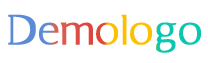





 京公网安备11000000000001号
京公网安备11000000000001号 京ICP备11000001号
京ICP备11000001号
还没有评论,来说两句吧...